win10卸载系统更新的步骤 win10如何强制卸载系统更新
更新时间:2024-01-21 10:25:00作者:qiaoyun
电脑中经常会接收到很多更新,许多人也都会在第一时间下载更新,可是有时候会遇到一些问题需要将系统更新卸载,但是有很多win10系统用户并不知道如何强制卸载系统更新吧,其实操作方法并不会难,本文这就给大家详细介绍一下win10卸载系统更新的步骤供大家参考。
方法如下:
1、首先我们先打开【windows设置】,再点击【系统】。
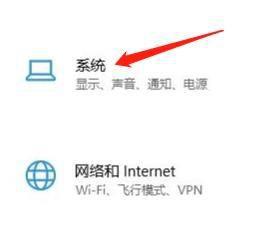
22、进入后,在【关于】中点击【更改产品密钥或升级Windows】进入。
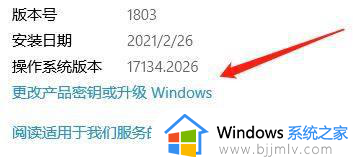
33、进入后,在【Windows更新】中点击【查看更新历史记录】。
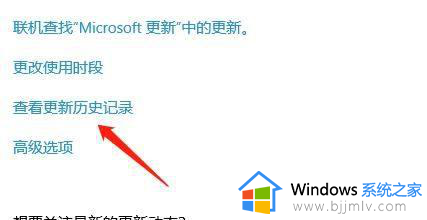
44、进入后,点击【卸载更新】即可。

上述给大家介绍的就是win10强制卸载系统更新的详细方法,大家可以学习上面的方法步骤来进行卸载,希望帮助到大家。
win10卸载系统更新的步骤 win10如何强制卸载系统更新相关教程
- win10如何卸载系统更新补丁 怎么卸载win10系统更新补丁
- win10卸载更新补丁操作步骤 win10系统怎么删除更新补丁
- 怎么强制卸载win10更新补丁 win10如何强制卸载微软补丁
- windows10强制卸载软件的方法 怎么在win10系统里强制卸载软件
- win10补丁卸载不了怎么办 win10如何强制卸载更新补丁
- windows10更新无法卸载怎么回事 win10卸载更新卸载不了如何解决
- win10安全更新卸载不掉怎么办 win10系统更新补丁无法卸载如何解决
- windows10卸载更新卸载不了怎么回事 win10 卸载更新失败怎么解决
- win10更新不能卸载怎么办 win10没有卸载成功更新如何解决
- win10更新卸载不了怎么办 win10更新无法卸载如何解决
- win10如何看是否激活成功?怎么看win10是否激活状态
- win10怎么调语言设置 win10语言设置教程
- win10如何开启数据执行保护模式 win10怎么打开数据执行保护功能
- windows10怎么改文件属性 win10如何修改文件属性
- win10网络适配器驱动未检测到怎么办 win10未检测网络适配器的驱动程序处理方法
- win10的快速启动关闭设置方法 win10系统的快速启动怎么关闭
win10系统教程推荐
- 1 windows10怎么改名字 如何更改Windows10用户名
- 2 win10如何扩大c盘容量 win10怎么扩大c盘空间
- 3 windows10怎么改壁纸 更改win10桌面背景的步骤
- 4 win10显示扬声器未接入设备怎么办 win10电脑显示扬声器未接入处理方法
- 5 win10新建文件夹不见了怎么办 win10系统新建文件夹没有处理方法
- 6 windows10怎么不让电脑锁屏 win10系统如何彻底关掉自动锁屏
- 7 win10无线投屏搜索不到电视怎么办 win10无线投屏搜索不到电视如何处理
- 8 win10怎么备份磁盘的所有东西?win10如何备份磁盘文件数据
- 9 win10怎么把麦克风声音调大 win10如何把麦克风音量调大
- 10 win10看硬盘信息怎么查询 win10在哪里看硬盘信息
win10系统推荐